Virgin telco APN: cómo configurarlo en los dispositivos
En Virgin telco el APN le indica a nuestro smartphone cómo conectarse a la red para poder utilizar los datos móviles. Sin embargo, esta compañía va a desaparecer, así que te recomiendo que busques una alternativa. Si quieres contratar una tarifa similar a las de Virgin Telco, llama gratis al 91 385 02 50.
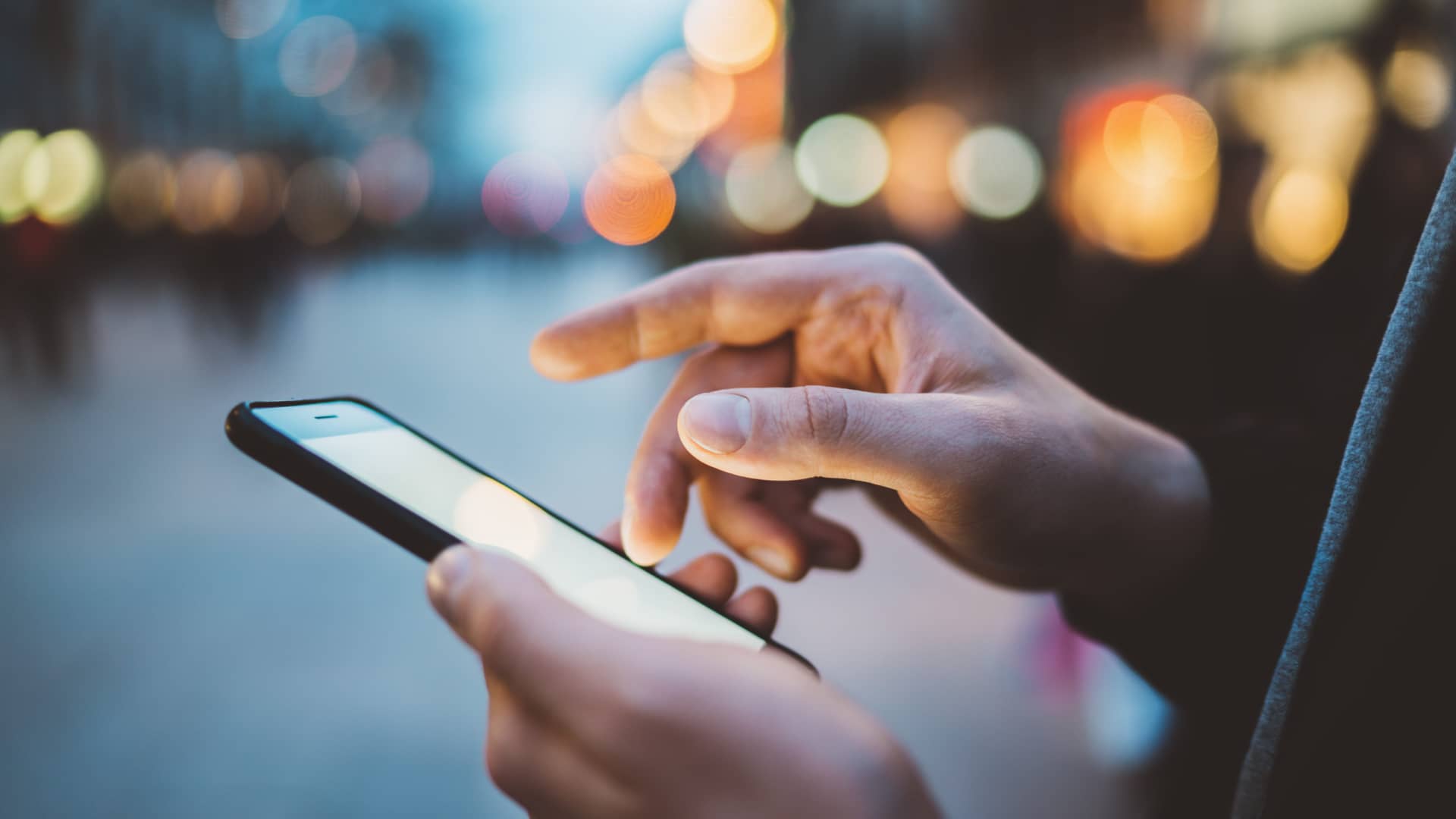
Para que sirve el Virgin telco APN
El APN le facilita a tu teléfono móvil las instrucciones necesarias para conectarse a internet. Sus siglas significan Access Point Name o nombre de punto de acceso.
Lo habitual es que con Virgin telco el APN se configure de forma automática al introducir la tarjeta SIM en un dispositivo. Pero puede darse el caso de que, al introducir la tarjeta Virgin telco, los datos móviles no funcionen.
Es posible que tengas poca cobertura Virgin telco en ese momento o que el operador esté sufriendo una indicendia en su red. Pero si es la primera vez que utilizas tu tarjeta SIM tras una portabilidad a Virgin telco, lo más seguro es que necesites configurar el APN manualmente.
Si esto sucede no temas, sabemos cuáles son los pasos que debes seguir con Virgin telco para activar los datos. Solo tienes que saber cuál es el sistema operativo del dispositivo que estás utilizando y configurar el APN de forma manual.
Encuentra la mejor alternativa gracias a Roams VIP
Virgin telco APN: configuración en Android
Configurar el APN de Virgin telco en Android es un proceso de pocos minutos. A la hora de seguir las instrucciones que te indicamos debes tener en cuenta que la ruta de acceso puede cambiar mínimamente según la versión de Android, pero el APN siempre será el mismo.
- Accede a los ajustes de tu teléfono móvil
- Sigue esta ruta: Conexiones de red > Redes móviles > Nombre de Puntos de Acceso (APN)
- Pincha sobre la opción "Agregar" o "+" y rellena los campos con los siguientes datos:
- Nombre: Virgin telco Internet
- APN: i.virgintelco.es
- No olvides guardar los cambios realizados
Virgin telco APN: configuración en iOS
Estos son los pasos que debes seguir para configurar el APN de Virgin telco en iOS, el sistema operativo que utiliza Apple en dispositivos como iPhone o iPad.
- Conéctate a una red wifi y entra en la página virgintelco.es/perfil-iphone
- Saltará una notificación para descargar un perfil de configuración, es imprescindible aceptar
- Ahora accede a los ajustes de tu smartphone
- Sigue esta ruta: General > Perfiles > Configuración APN Virgin telco
- Una vez aquí, instala el perfil de configuración que has descargado anteriormente
- Por último reinicia tu teléfono para agilizar la activación por parte del Virgin telco APN
Virgin telco APN: configuración en Windows Phone
Aunque no es el sistema operativo más habitual, existen dispositivos que utilizan Windows Phone. Estos son los pasos con Virgin telco para activar los datos móviles si eres usuario de Windows Phone:
- Accede a los ajustes del dispositivo
- Selecciona la siguiente ruta: Configuración > Redes móviles > Tarjeta SIM
- Pincha sobre "APN para internet manual" y escoge "Editar APN para internet"
- Rellena los siguientes campos:
- Nombre: Virgin telco Internet
- APN: i.virgintelco.es
¡Resuelto! Ya puedes disfrutar sin problemas del paquete de datos que hayas contratado con tu tarifa de móvil Virgin telco.
Cómo compartir datos en Virgin Telco
Compartir tus datos con Virgin telco te permite convertir tu smartphone en un punto de acceso a internet para otros dispositivos. Por así decirlo, es como si tu móvil se convirtiese en un router.
¿Tienes un teléfono con sistema operativo Android? Puedes hacer tethering con Virgin telco y compartir wifi con otros dispositivos siguiendo estos sencillos pasos:
- Entra en los ajustes de tu teléfono Abre el apartado "Conexiones"
- Entra en "Zona wifi portatil" Este apartado también puede llamarse "Tethering"
- Activa el botón para compartir wifi Simplemente tienes que pulsar una vez sobre el botón
- Consulta el nombre de tu red y contraseña Introduce el nombre de tu red y la contraseña en el dispositivo que quieres conectar
Si acostumbras a utilizar un dispositivo iPhone, con Virgin telco compartir wifi con iOS es igualmente sencillo:
- Accede a los ajustes de tu iPhone Si estás usando un iPad el proceso es el mismo
- Entra en el apartado "Punto de acceso personal" Activa el botón "Permitir a otros conectarse"
- Introduce el nombre y la contraseña de tu red en el otro dispositivo Los encontrarás en el mismo apartado "Punto de acceso personal"


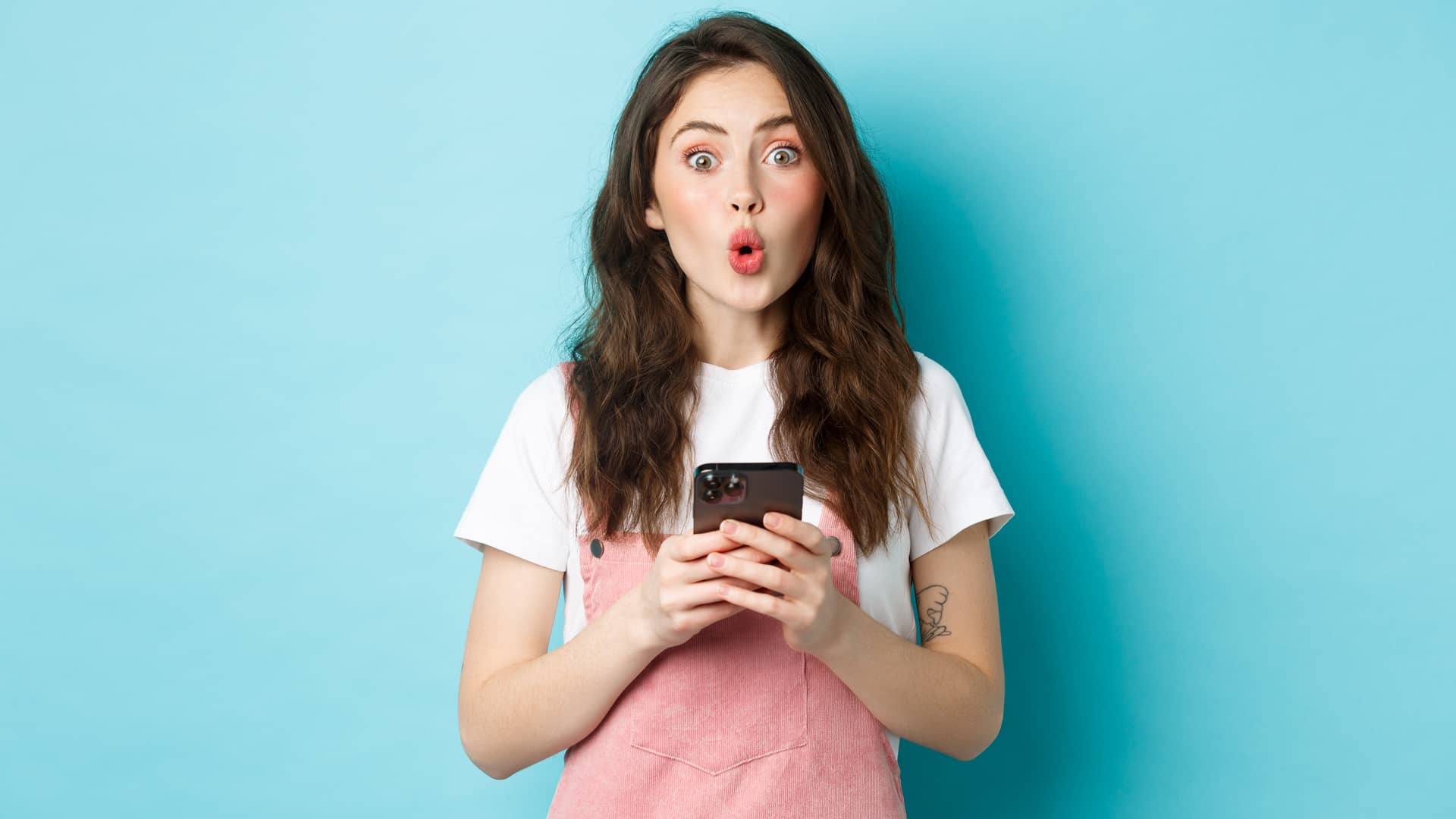

Comentarios